Düz Renklendirme¶
Demek harika bir siyah üzerine beyaz çiziminiz var ve şimdi onu renklendirmek istiyorsunuz! Bu eğitimde amaçlayacağımız şey, çiziminizi düz renklerle renklendirmektir. Yani henüz gölgelendirme falan yapmayacağız. Çizgi sanatı hazırlamak için bazı tekniklerin üzerinden geçeceğiz ve her rengi ayrı bir katmana koymak için katman penceresini kullanacağız, böylece gölgeleme eklediğimizde her renge kolayca erişebileceğiz.
Not
Bu öğretici, özgün olarak şu öğreticiden derlenmiştir.
Katmanları Anlamak¶
Çizgi resimleri rahatça doldurmak için katman yığınından yararlanmak en iyisidir. Katman yığınını kullanması oldukça harikadır ve sayısal sanatı son derece kullanışlı kılan özelliklerden birisidir.
Geleneksel sanatta, konuyu çizmeden önce tüm arka planı çizmek alışılmadık bir durum değildir. Veya önce bir çizgi çizmek ve sonra renklendirmek. Bilgisayarların da benzer bir çalışma şekli vardır.
Programlamada, bir bilgisayara kırmızı bir daire çizmesini söylerseniz ve ardından ona daha küçük bir sarı daire çizmesini söylerseniz küçük sarı dairenin kırmızı daireyle örtüştüğünü görürsünüz. Komutların sırasını değiştirdiğinizde sarı daireyi hiç göremeyeceğinizi fark edersiniz: Kırmızı daireden önce çizilmiştir ve dolayısıyla kırmızı dairenin ‘arkasında’ kalmıştır.
Buna “çizim sırası” denir. Yani geleneksel sanatçılar gibi, bilgisayar önce her şeyin arkasındaki görüntüleri çizer ve konu ile ön planı bunun üzerine katmanlar. Katman paneliyle birden çok görselin çizim sırasını ayarlayabilirsiniz; örneğin, çizgilerinizi renklerinizden sonra çizdirebilirsiniz, bu da çizgilerin renklerin üzerine çizilmesi anlamına gelir, böylece onu düzgün hale getirmek çok kolaylaşır!
Bir katman yığınının yapabileceği diğer şeyler; farklı katmanların renklerini harmanlama kipleriyle farklı şekilde harmanlamak, katman yığınında bir süzgeç kullanmak veya parçaları saydamlaştırmanızı sağlayan bir maske kullanmaktır.
Tüyo
Programcılar saydamlıktan “Alfa” olarak bahseder, bunun nedeni, algoritmalarda bir rengi diğerinin üzerine boyamak için “a” sembolünün saydamlığı sunmak için kullanılmasıdır. Genellikle “Alfa” sözcüğünü bir grafik programında gördüğünüzde bunun yalnızca saydamlıkla ilgili olduğunu varsayın.
Çizgilerinizi hazırlamak¶
Yeni katmanı çizgileri içeren katmanın altına koyun (sürükle ve bırakın veya bunun için yukarı/aşağı oklarını kullanın) ve üzerine çizin.
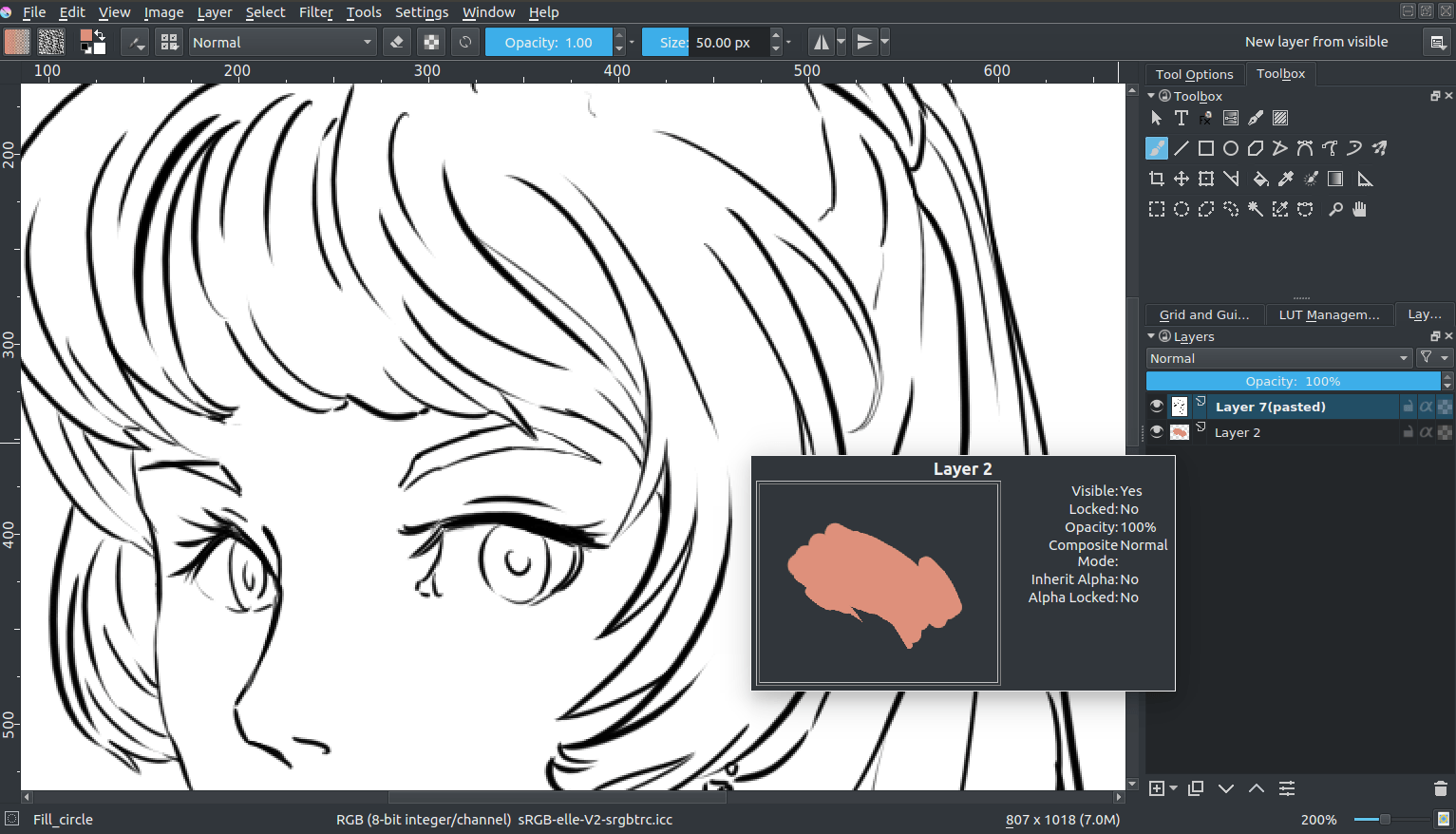
…ve hiçbir şey olmadığını fark edin. Bunun nedeni beyazın şeffaf olmamasıdır. Saydam olmasını da istemezsiniz, yoksa ikna edici vurguları nasıl yaparsınız? O halde çizimimizde renklendirmek için ilk yapmamız gereken şey, çizimimizi hazırlamak. Hat sanatı. Bunu yapmanın, her biri farklı niteliklere sahip birkaç yöntemi var.
Çarpma Harmanlama Kipi¶
Bu nedenle tipik olarak, renklendirme için kullanılabilecek bir siyah beyaz çizgi resim elde etmek için çizgi resmi katmanının harmanlama kipini Çarp olarak ayarlayabilirsiniz. Bunu, katmanı seçtikten sonra Normal yazan açılır menüye gidip değeri Çarp olarak değiştirerek yapıyoruz.
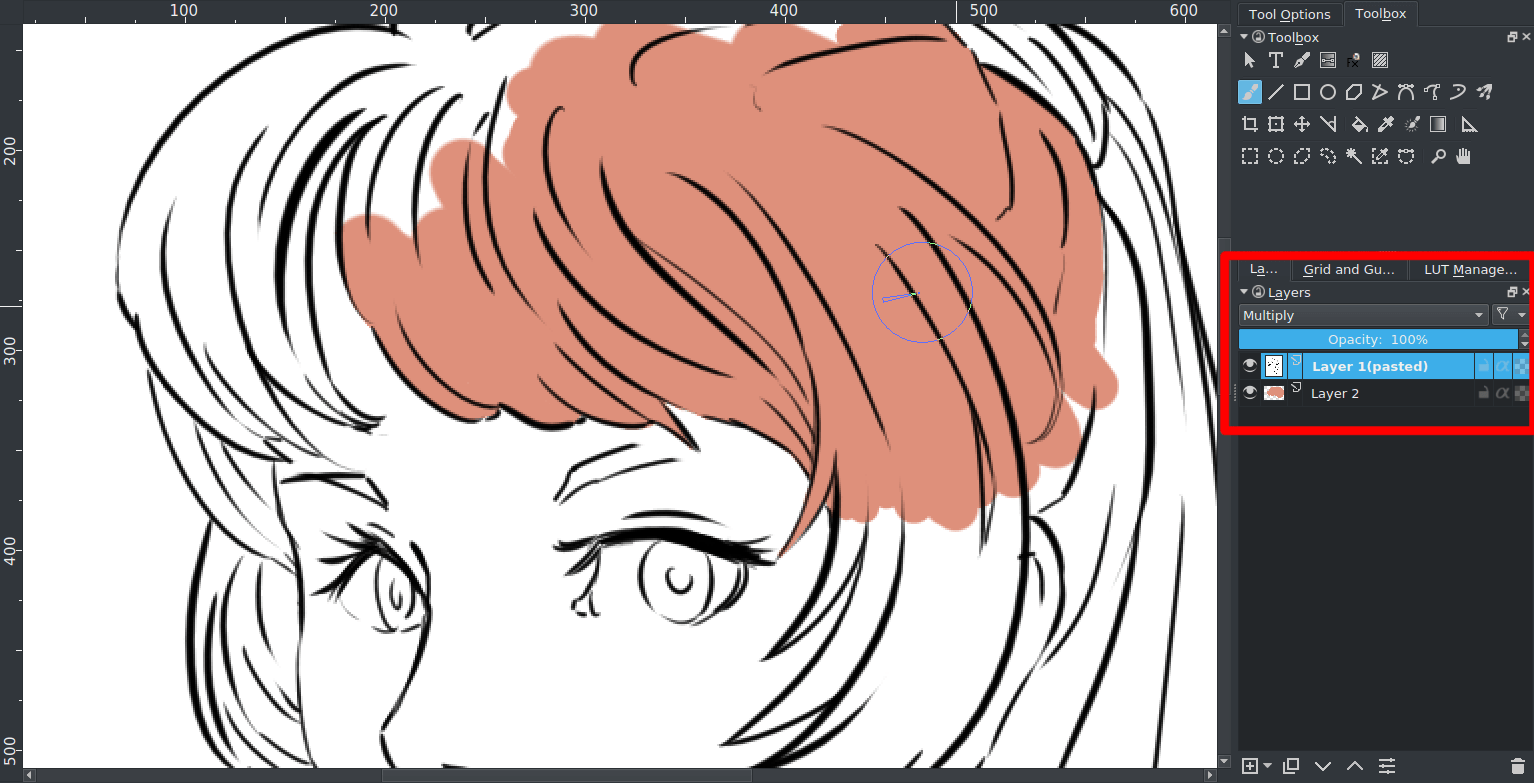
Sonrasında renklerinizi görebiliyor olmalısınız!
Ancak çarpma mükemmel bir çözüm değil. Örneğin, bazı görsel düzenleme sihirleriyle çizgi resmini mavi yaparsam şöyle sonuçlanır:

Çünkü çarpma tam anlamıyla renkleri çarpar. Yani matematik kullanır!
İlk yaptığı şey, normalleştirme dediğimiz bir işlemle RGB kanallarının değerlerini alıp sonra en yüksek değere böler (çünkü 8 bit kullanıyoruz, bu değer 255’tir). Sonra normalize edilmiş değerleri çarpar. Son olarak, sonuç değerlerini elde etmek için yeniden 255 ile çarpar.
Pembe |
Pembe (normalleştirilmiş) |
Mavi |
Mavi (normalleştirilmiş) |
Normalleştirilmiş, çarpılmış |
Sonuç |
|
|---|---|---|---|---|---|---|
Kırmızı |
222 |
0,8705 |
92 |
0,3607 |
0,3139 |
80 |
Yeşil |
144 |
0,5647 |
176 |
0,6902 |
0,3897 |
99 |
Mavi |
123 |
0,4823 |
215 |
0,8431 |
0,4066 |
103 |
Bu, tümüyle istenmeyen bir durum değildir ve birçok sanatçı renklerine biraz zenginlik katmak için bu efekti kullanıyor.
Avantajlar¶
Kolay, güzel bir karşıtlığı korurken çizgilerin görünümünü yumuşatarak renkli çizgilerle bile sizin yararınıza çalışabilir.
Dezavantajlar¶
Özünde saydam değildir. Renkli çizgilerle biraz değişik görünür.
Seçimleri Kullanmak¶
İkinci yöntem, onu gerçekten saydamlaştıracağımız yöntemdir. Diğer programlarda bu, kanal paneli aracılığıyla yapılır; ancak Krita’da özel kanallar yoktur, bunun yerine özel seçimleri depolamak için Seçim Maskeleri kullanılır.
Çizim katmanınızı yineleyip çoğaltın.
Yinelenmişi bir seçim maskesine dönüştürün. Katmanın üzerine
 ile tıklayın, sonrasında seçeneğini kullanın.
ile tıklayın, sonrasında seçeneğini kullanın.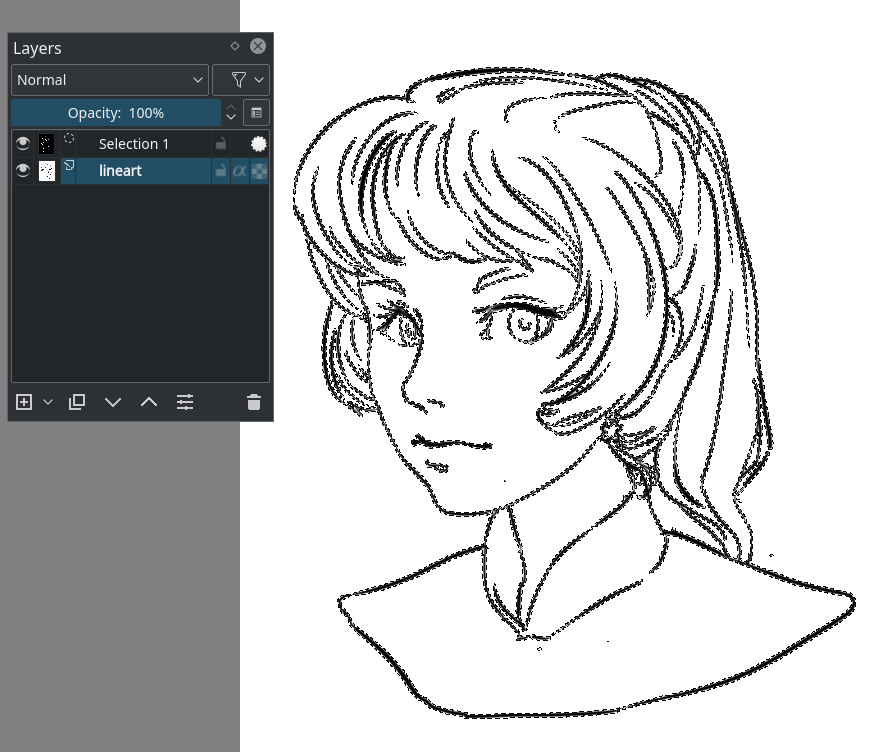
Seçim maskesini tersine çevir. .
Yeni bir katman oluşturun ve seçeneğini kullanın.

Artık çizgileriniz ayrı bir katmanda olmalı.
Avantajlar¶
Asıl saydamlık.
Dezavantajlar¶
Çizgiler renkliyken işe yaramaz.
Maskeleri Kullanmak¶
Bu, yukarıdakinin daha yalın bir varyasyonudur.
Çizgi katmanının altında doldurulmuş bir katman yapın.
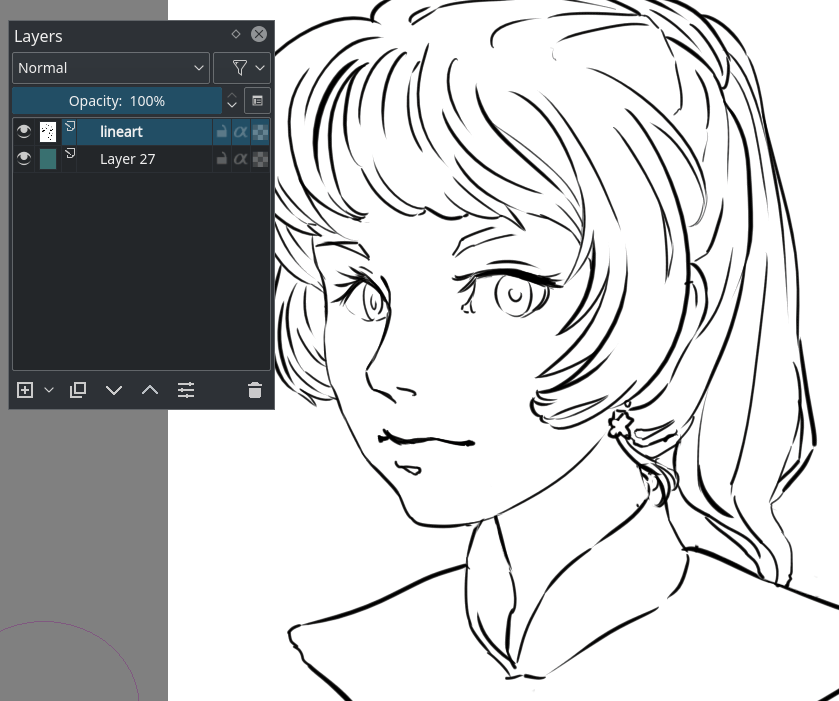
Çizgi katmanını, katmanın üzerine
 ile tıklayıp seçeneğini kullanarak bir saydamlık maskesine dönüştürün.
ile tıklayıp seçeneğini kullanarak bir saydamlık maskesine dönüştürün.
seçeneğini kullanarak saydamlık maskesini tersine çevirin.
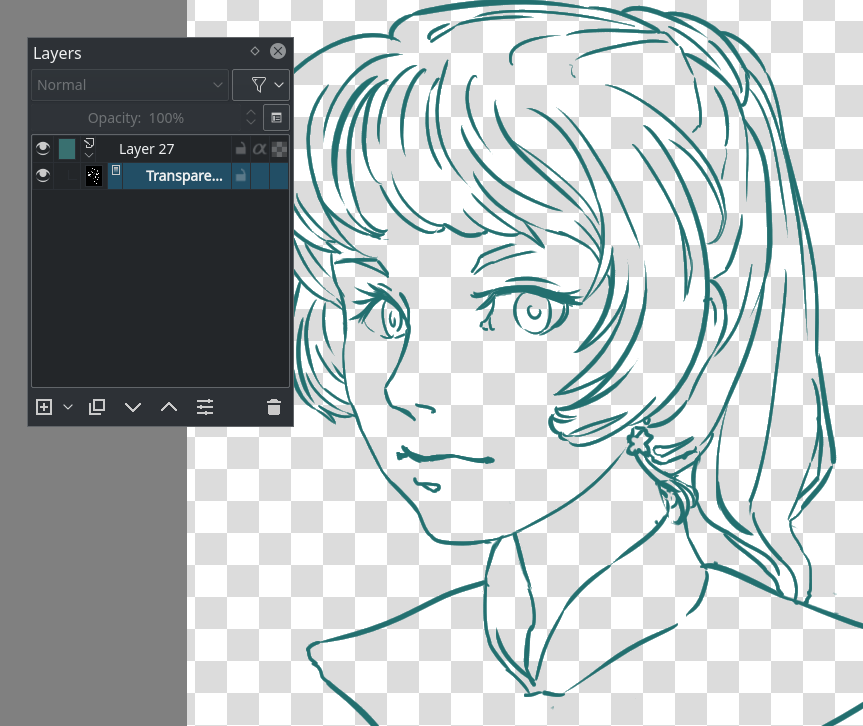
Avantajlar¶
Gerçek saydamlık. Ayrıca, saydamlığı etkilemeden, maskenin açık olduğu dolgulu katmanda kolayca bir desen karalayabilirsiniz.
Dezavantajlar¶
Çizgiler zaten renkliyken işe yaramaz. Hâlâ daha hızlı olabiliriz.
Renkten Alfaya’yı Kullanmak¶
Saydam çizgiler elde etmenin açık ara en hızlı yoludur.
Çizgi katmanını seçin ve menü ögesi altından Süzgeç: Renkten Alfaya seçeneğini uygulayın. Öntanımlı değerler, çizgiler için yeterli olmalıdır.
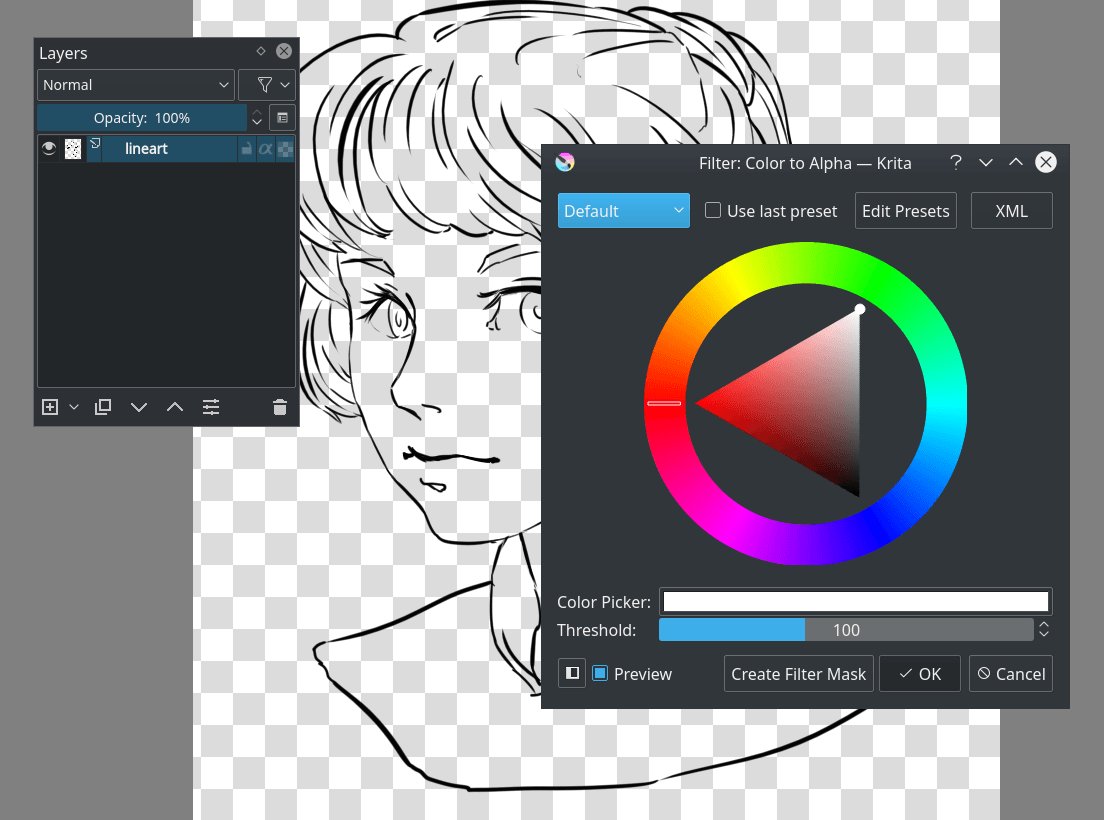
Avantajlar¶
Gerçek saydamlık. Özellikle beyazı kaldırdığı için renkli çizimlerle de işe yarar.
Dezavantajlar¶
Kolayca renklendirmek istiyorsanız katman saydamlığını kilitlemeniz veya sağ tıklama menüsü aracılığıyla alfayı ayırmanız gerekir.
Görseli renklendirmek¶
Çizgi resmini hazırlamak gibi, bir katmanı renklendirmenin birçok farklı yolu vardır.
Örneğin, her şeyi elle doldurabilirsiniz; ancak bu çok kesin olmakla birlikte, aynı zamanda çok çalışma gerektirir. Diğer seçeneklere bir göz atalım, olur mu?
Dolgu Aracı¶
Çoğu durumda dolgu aracı, kenar yumuşatmayla başa çıkamaz (uzaklaştırıldığında daha pürüzsüz hale getirmek için çizgi resminizdeki yumuşak kenar). Krita’da genişlet–daralt seçeneğiniz vardır. Bunu örneğin 2 olarak ayarlamak, rengi iki piksel genişletir.
Eşik, dolgu aracının farklı bir renk pikselini ne zaman kenarlık olarak kabul etmesi gerektiğine karar verir. Geçiş yumuşatma, dolguya ek yumuşak bir kenarlık ekler.
Şimdi, tercih ettiğiniz renge sahip görselin boşluksuz bir kısmına tıklarsanız… (Matlığı 1,0 olarak ayarlamayı unutmayın!)
Çizgi resminize bağlı olarak, düzleştirmeleri oldukça hızlı bir şekilde yapabilirsiniz. Ancak eşiği düşük ayarlamak, çizgilerin birleştiği yerde küçük kusurlara neden olabilir:
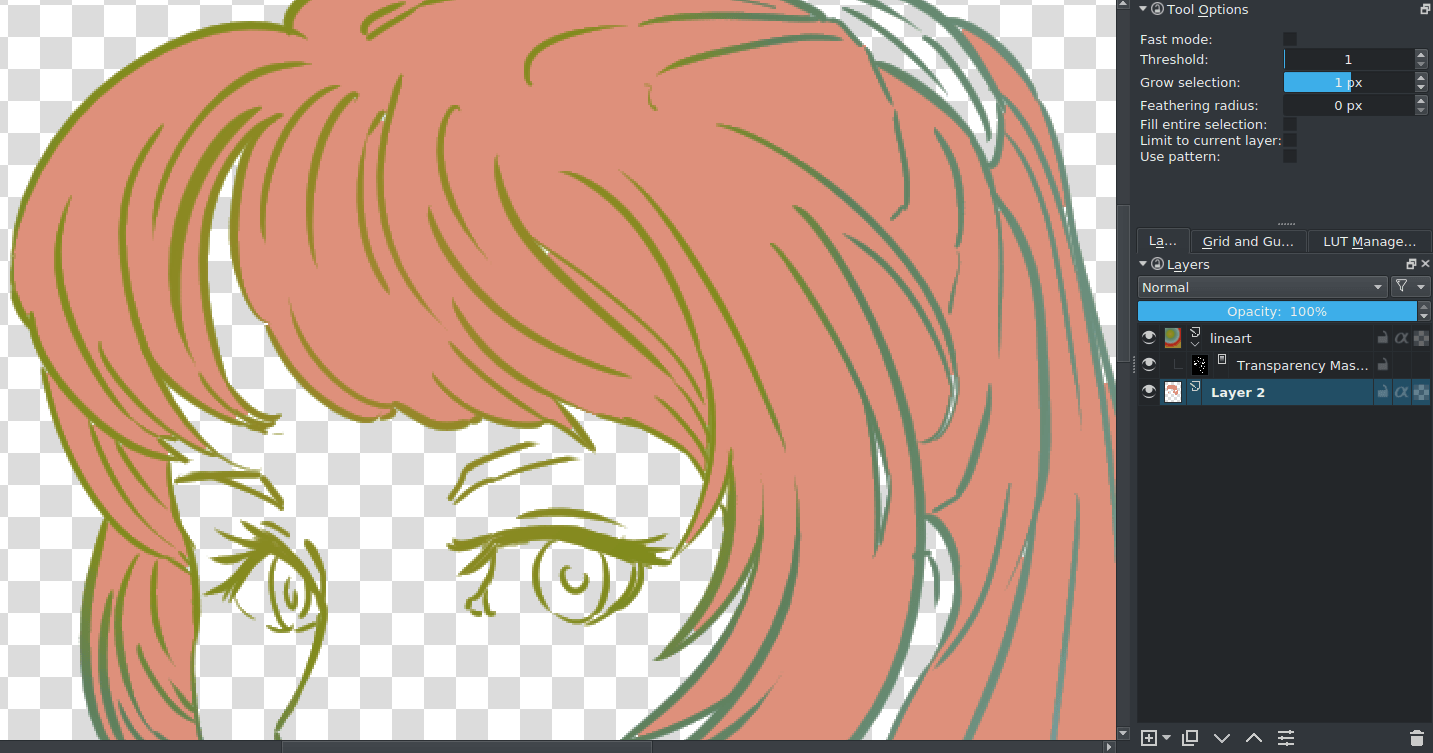
Ancak, eşiği yüksek ayarlamak, dolgunun bazı açık renkli çizgileri tanımamasına neden olabilir. Ayrıca bu küçük kusurlar da fırçayla kolayca giderilebilir.
Avantajlar¶
Kullanılabilir ayarlara bağlı olarak pek hızlı olur.
Dezavantajlar¶
Yine söylüyorum, boşluklar veya ayrıntılar konusunda pek iyi değildir. En iyi olarak, yumuşatılmış çizimlerde işe yarar.
Seçimler¶
Seçimler, seçim araçları kullanılarak yapılır.
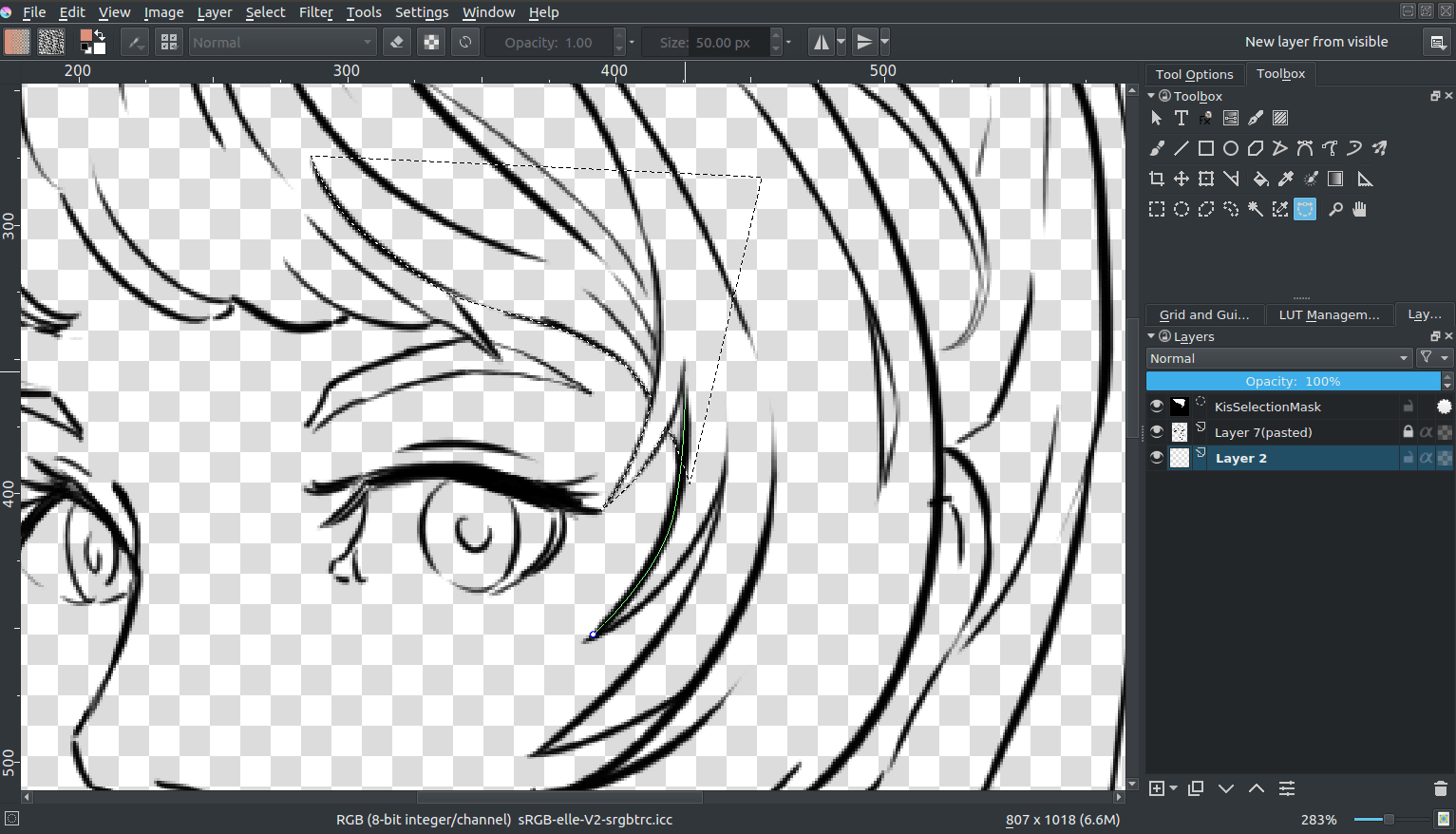
Örneğin, Yol Seçim Aracı aracıyla eğimli bir alanı kolaylıkla seçebilir ve Üst Karakter +  (
( + Üst Karakter değil, ikisi farklıdır!) ile var olan seçime eklemeleri kolaylıkla yapabilirsiniz.
+ Üst Karakter değil, ikisi farklıdır!) ile var olan seçime eklemeleri kolaylıkla yapabilirsiniz.
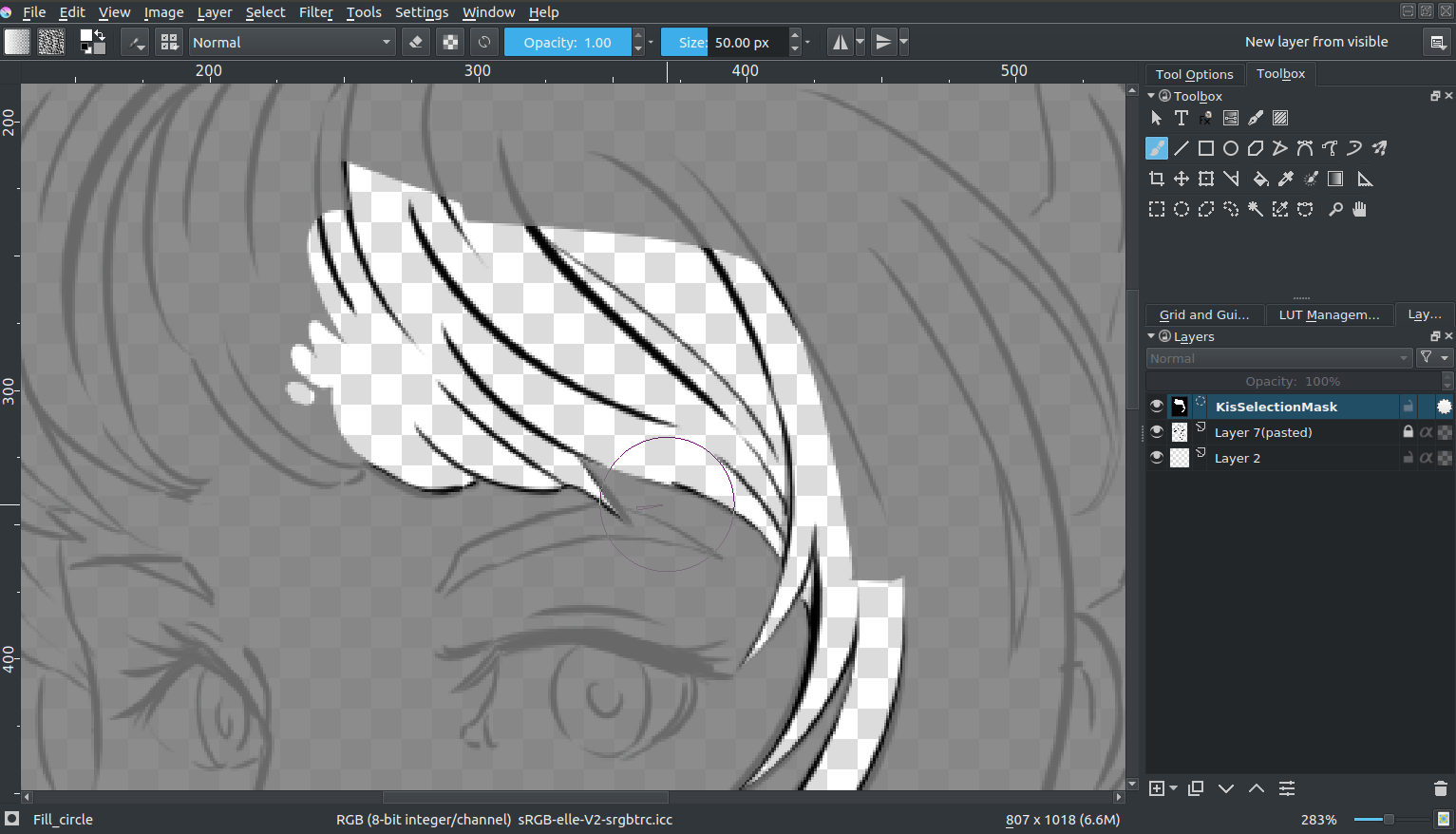
açıksa seçimi kolaylıkla düzenleyebilirsiniz. Sonrasında global seçim maskesini seçip üzerine kolaylıkla boyama yapılabilir. (Yukarıdaki durum çubuğunun sol alt köşesinden etkinleştirilen alternatif seçim kipi ile)
Bittiğinde, onunla doldurmak istediğiniz rengi seçin ve Üst Karakter + Geri Sil kısayoluna basın.
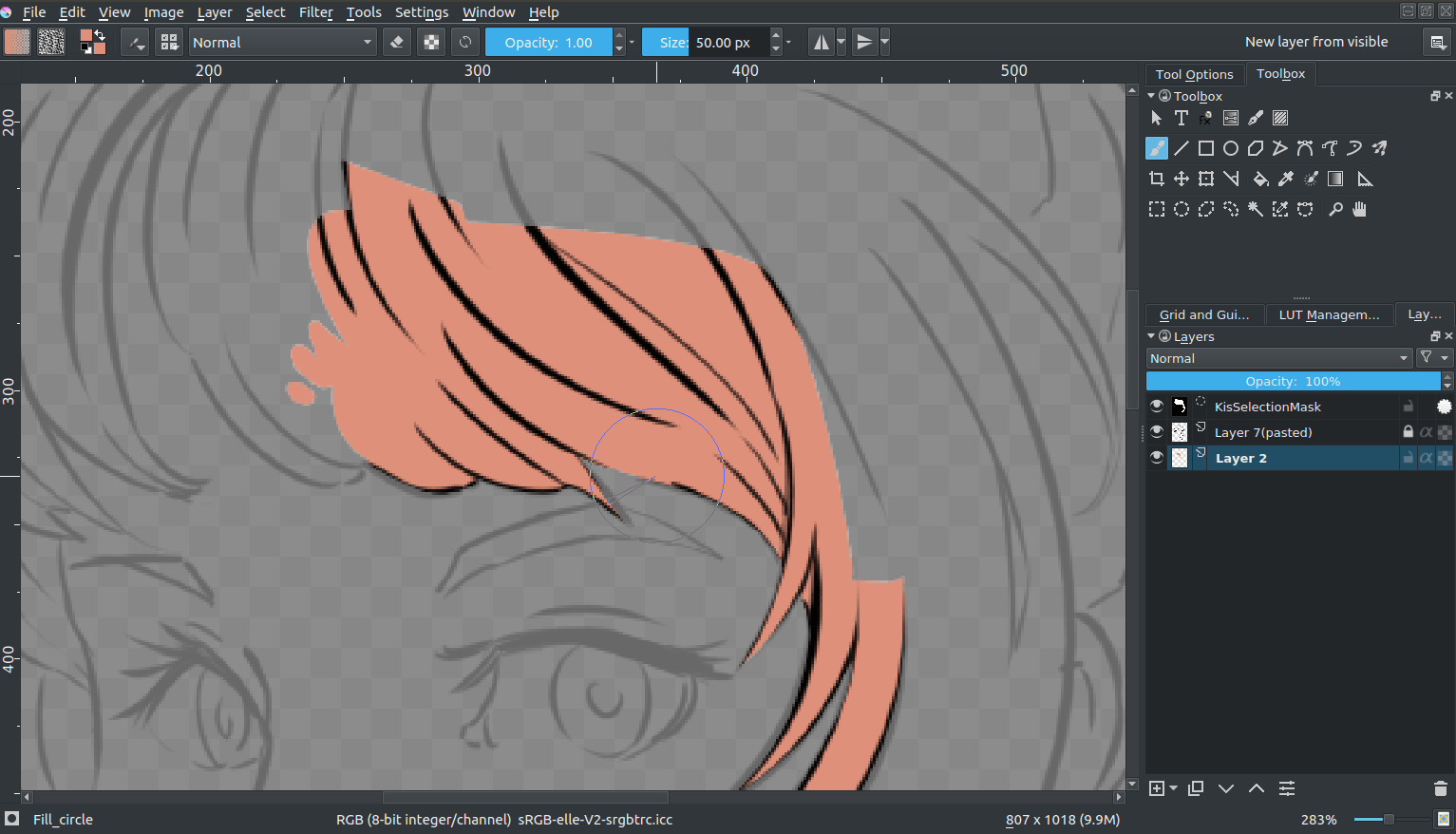
Seçim maskelerindeki seçimleri katmanın üzerine  ile tıklayup kullanarak kaydedebilirsiniz. Yeni bir seçim eklemeden önce daireye tıklayarak bir seçimi etkisizleştirmeniz gerekir.
ile tıklayup kullanarak kaydedebilirsiniz. Yeni bir seçim eklemeden önce daireye tıklayarak bir seçimi etkisizleştirmeniz gerekir.
Bu, resmin farklı kısımlarını ayırmanın alternatif bir yolu olarak hizmet edebilir, bu da daha ressamca parçalar için iyidir:
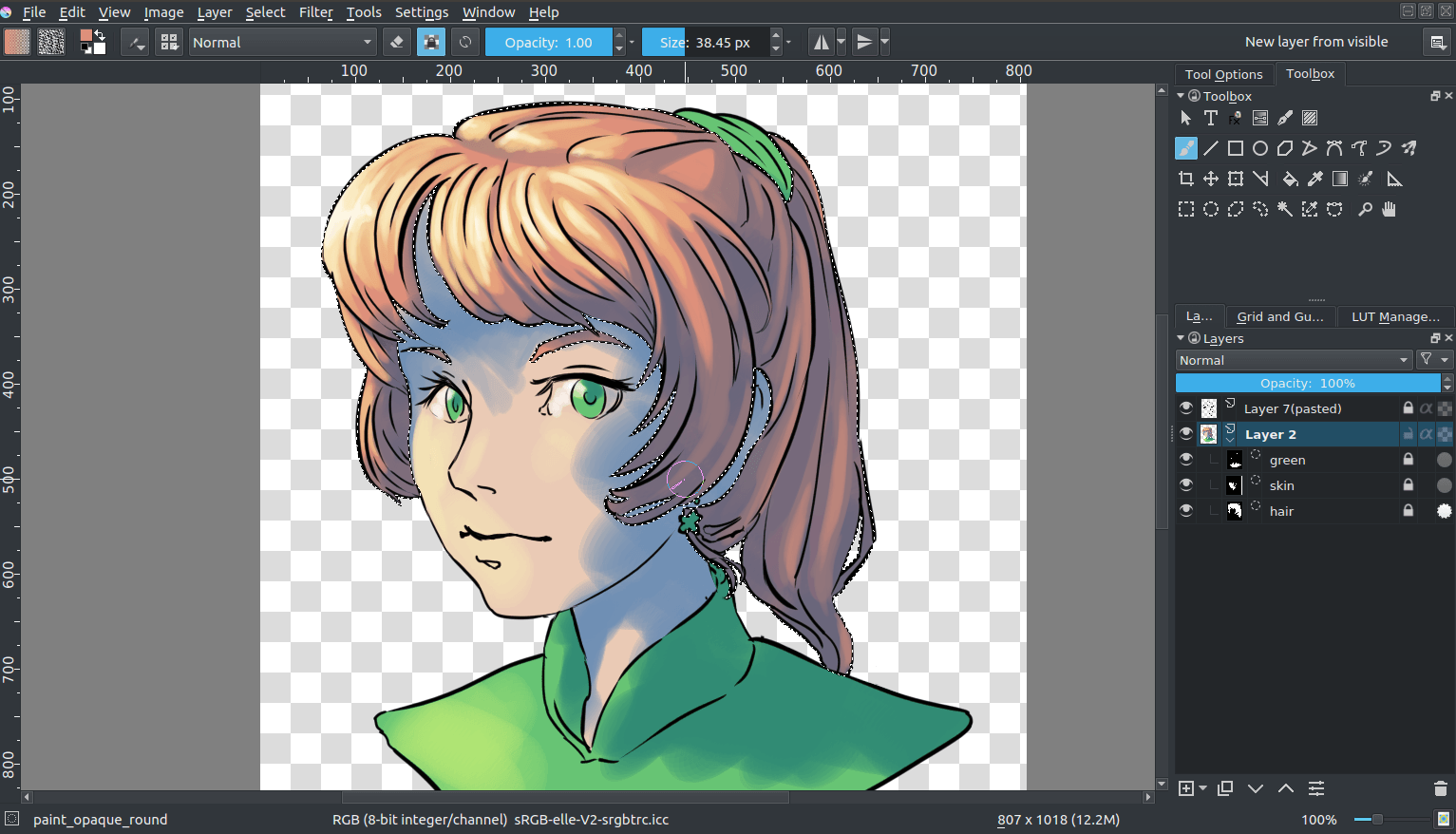
Avantajlar¶
Dolgudan biraz daha kesindir.
Dezavantajlar¶
Renklerinizi önizlemek o kadar da kolay değildir.
Geometrik araçlar¶
Artık, dikdörtgenler veya daireler yapmak için bir aracınız var. Krita söz konusu olduğunda, Bézier eğrileri için bir araç. Yol aracını () seçin ve araç seçeneklerini Doldur = Ön Plan ve Ana Hat = Yok olarak ayarlayın. Matlığın 1,00 (tümüyle mat) olarak ayarlandığından emin olun.
Tıklayıp basılı tutarak, yol aracıyla çizilen bir çizginin ne kadar kıvrımlı olacağını etkileyebilirsiniz. Fare düğmesini bırakmak eylemi onaylar ve ardından bir sonraki noktayı çizmek için özgürsünüz.
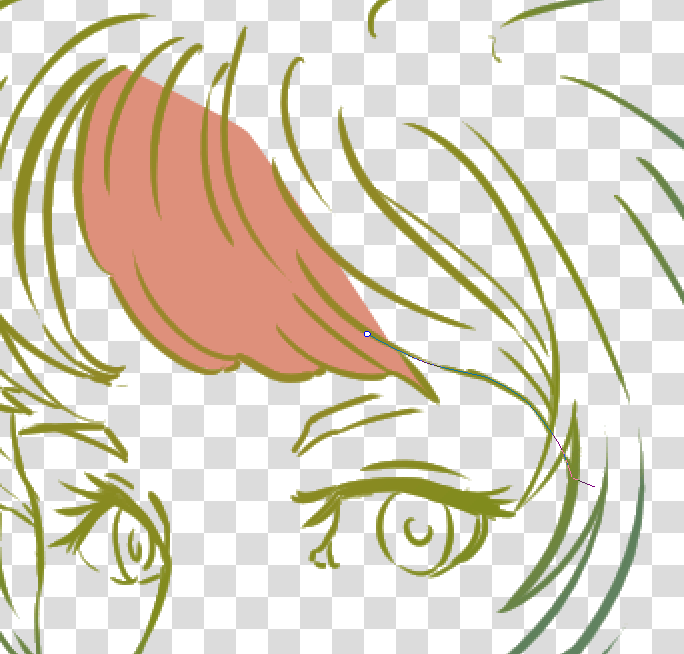
Geometrik bir araçla da silebilirsiniz. Yalnızca E düğmesine veya silgi düğmesine basın.
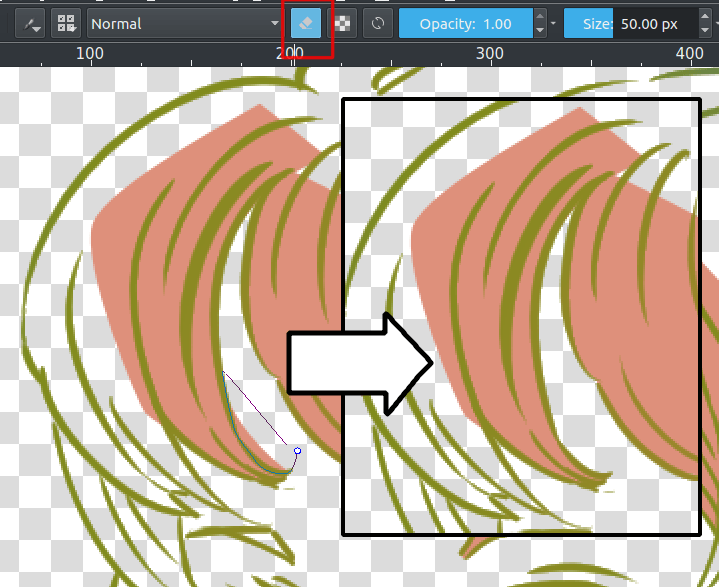
Avantajlar¶
Fırçayı veya seçimleri kullanmaktan daha hızlıdır. Boşluklar içeren çizimlerde de uygundur.
Dezavantajlar¶
Karmaşık ayrıntıları bununla doldurmak kolay değildir. Bu yüzden bunları atlamanızı ve daha sonra bir fırçayla doldurmanızı öneririm.
Renklendirme Maskesi¶
Şöyle çalışır:
Renklendirme maskesi aracını seçin.
Kullandığınız katmanı işaretleyin.
Renklendirme maskesinde kullanmak istediğiniz renkleri boyayın.
Sonuçları görmek için Güncelle’ye basın:
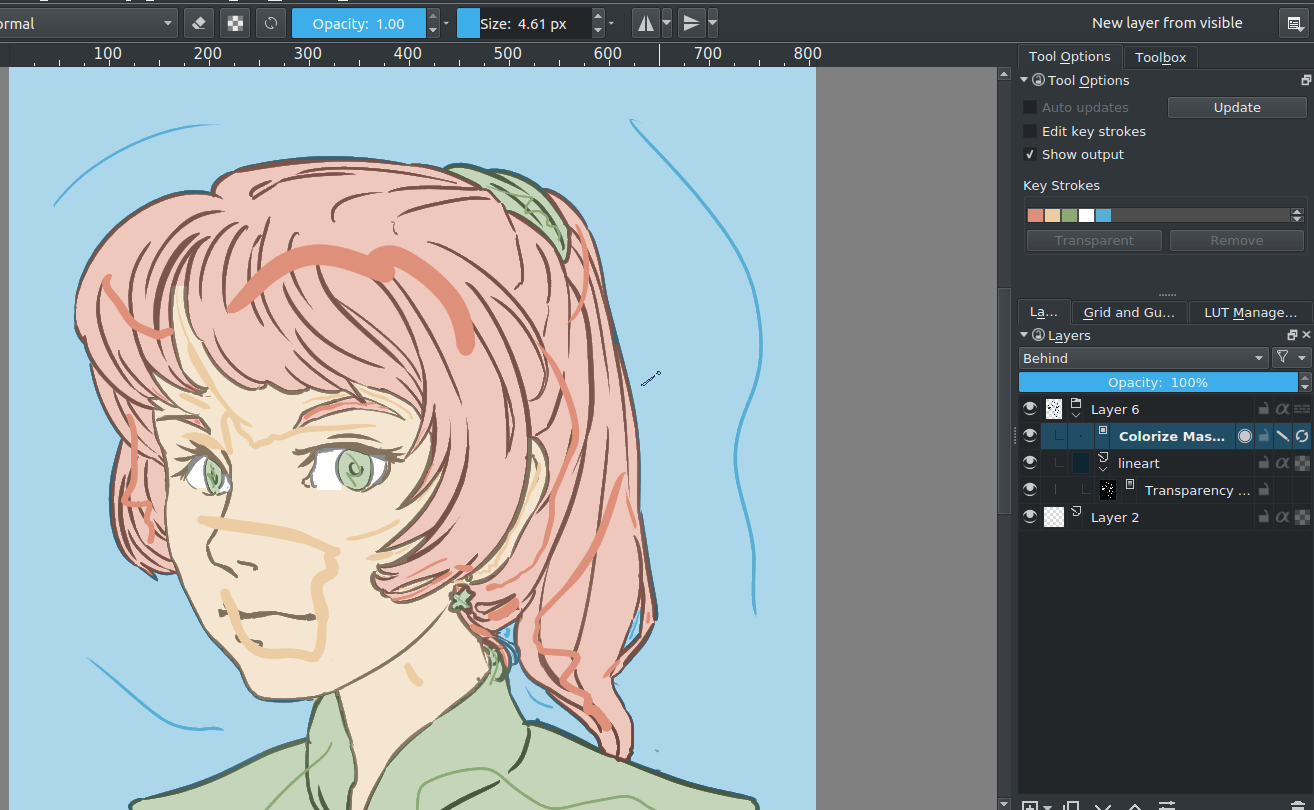
Sonuçlardan memnun olduğunuzda renklendirme maskesinin üzerine  ile tıklayın ve seçeneğini kullanın. Bu, renklendirme maskesini genel bir boya katmanına çevirecektir. Ardından, çizgi resmini yarısaydam hale getirerek ve kusurları bir piksel resim fırçasıyla boyayarak son sorunları düzeltebilirsiniz.
ile tıklayın ve seçeneğini kullanın. Bu, renklendirme maskesini genel bir boya katmanına çevirecektir. Ardından, çizgi resmini yarısaydam hale getirerek ve kusurları bir piksel resim fırçasıyla boyayarak son sorunları düzeltebilirsiniz.
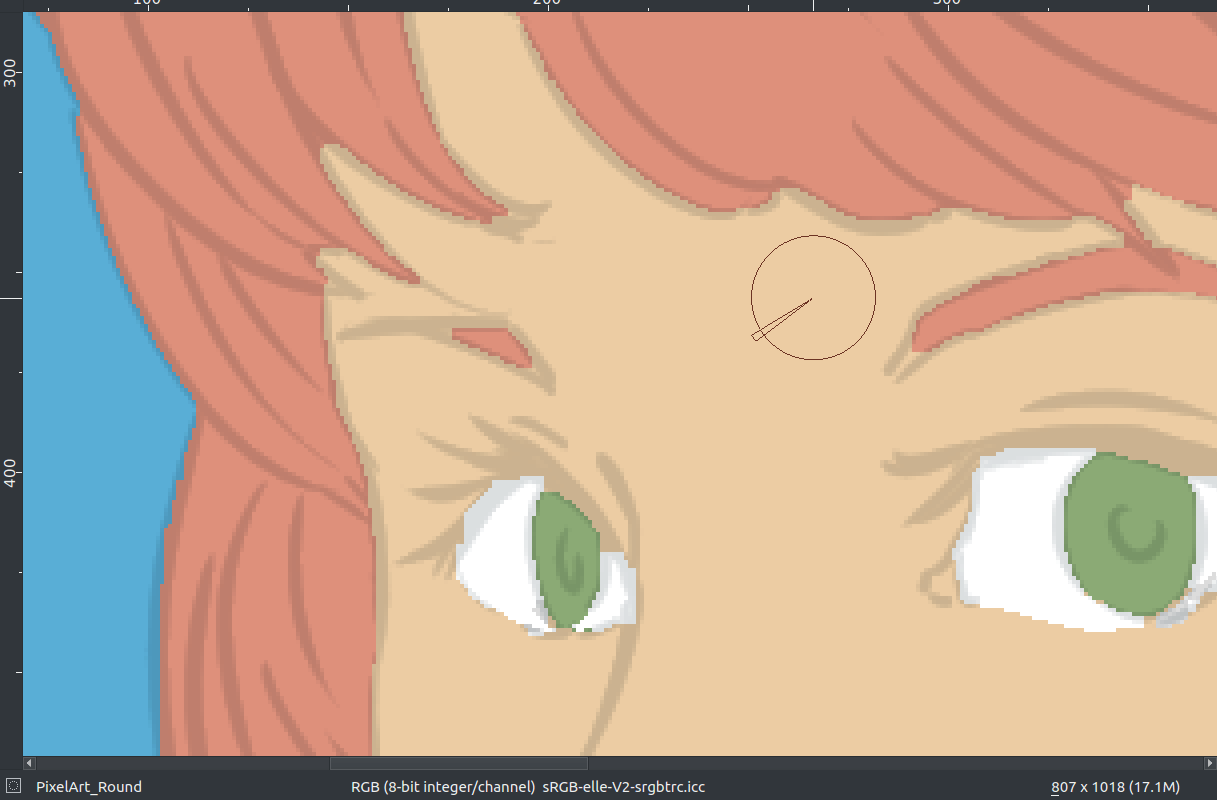
İşiniz bittiğinde katmanları ile bölün. Seçebileceğiniz birkaç seçenek vardır; ancak aşağıdakiler yeterli olacaktır:
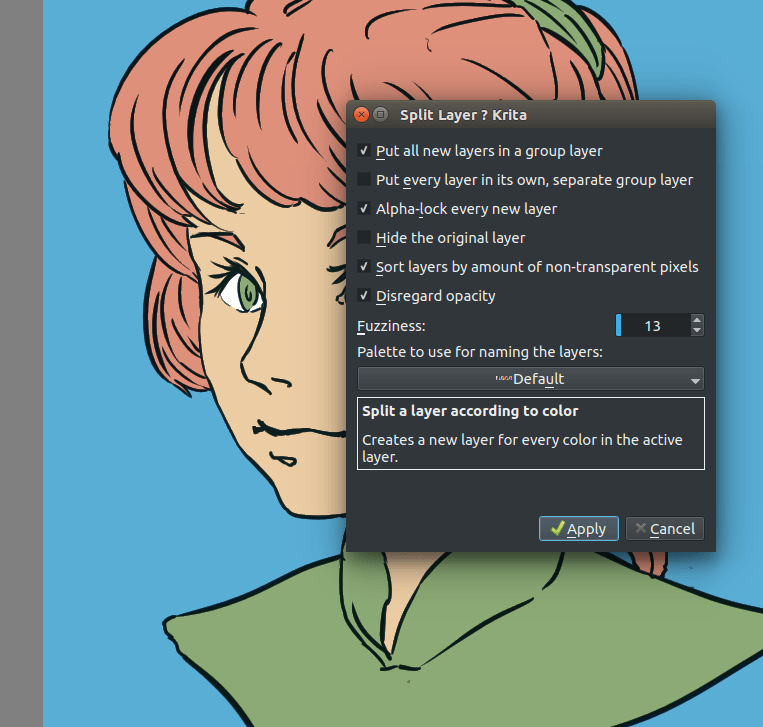
Son olarak, Tamam’a bastığınızda aşağıdakini almalısınız. Her bir renk yaması başka bir katmanda ve menüdeki paletle adlandırılmış ve alfası kilitlenmiştir. Böylelikle hemen boyamaya başlayabilirsiniz!
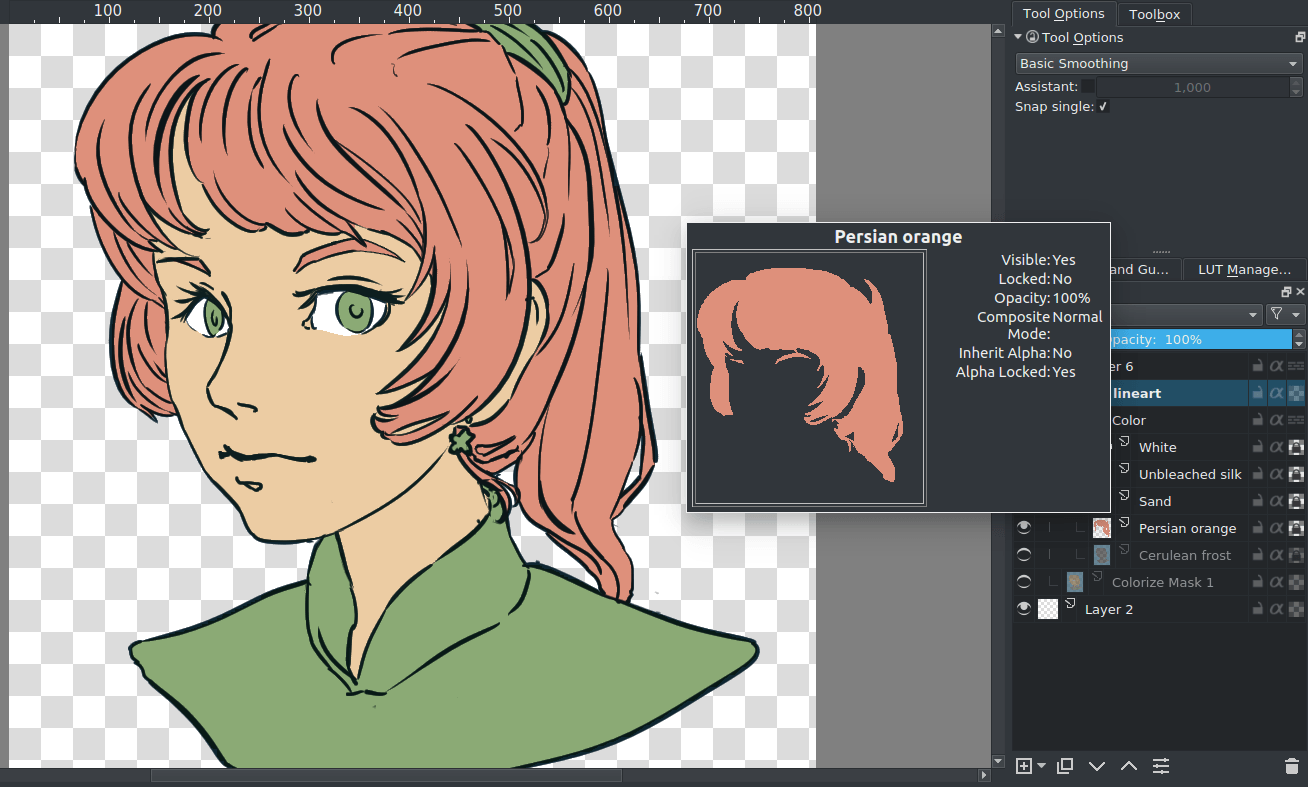
Avantajlar¶
Kenarları yumuşatılmış çizgi resimlerle işe yarar. Temel işi bitirmek için çok hızlıdır. Boşlukları kendiliğinden kapatabilir.
Dezavantajlar¶
Kendisinde kenar yumuşatma yoktur. Ayrıntıları düzgünce almak veya boşlukları kendiliğinden kapatmak arasında seçim yapmalısınız.
Sonuç¶
Umarım bu size çeşitli teknikleri kullanarak daireleri nasıl dolduracağınız konusunda iyi bir fikir vermiş ve farklı Krita özelliklerini öğrenebilmişsinizdir. İyi bir düz dolgulu çizgi sanatının kötü gölgeli bir çizimden daha iyi olduğunu unutmayın. Bu tekniklerden en iyi şekilde yararlanmak için pratik yapın!
